

Por Adela D. Louie, Última atualização: May 6, 2022
É realmente necessário excluir aplicativos em seu dispositivo móvel para que você possa instalar outros aplicativos necessários. Neste artigo, vamos discutir como excluir aplicativos iPhone 7 plus especialmente se você encontrou alguma dificuldade em fazê-lo após uma determinada atualização do iOS. Quando você maximizar o armazenamento do seu dispositivo, será realmente difícil navegar em sua interface. Ele tende a desacelerar e também atrasar, e isso seria irritante com certeza.
Um dos remédios que você pode fazer é excluir aplicativos do iPhone ou de qualquer dispositivo que você tenha. Agora você pode deixar de lado os que você não usa com tanta frequência, pois eles apenas ocupam o espaço do telefone que você deveria ter usado para outros aplicativos que você realmente precisa.
No final do artigo, se você não consegue excluir aplicativos do seu iPhone, você poderá obter algumas idéias sobre como excluir aplicativos no iPhonee 7 mais usando alguns métodos que você pode aprender basicamente com o uso do seu iPhone, bem como algumas ferramentas que você pode usar para torná-lo mais produtivo, mais eficiente e mais conveniente.
Parte 1. Quais são os métodos que podemos usar para excluir aplicativos no iPhone 7 Plus?Parte 2. Como excluir aplicativos no iPhone 7 Plus mais fácil?Parte 3. Para Resumir Tudo
Para a parte inicial deste artigo, teremos uma boa conversa sobre alguns dos métodos confiáveis que você pode usar para excluir aplicativos de iPhone 7 mais. Vamos começar a descobrir quais são esses métodos e como eles podem nos ajudar a excluir os aplicativos.
Existe uma maneira de excluir aplicativos no iPhone 7 plus apenas acessando ou usando a tela “Início” do seu iPhone. Isso não é aconselhável caso você queira excluir todos os aplicativos que possui no telefone, mas pode fazê-lo um por um. O tempo que você precisará para executar esse método dependerá de quantos aplicativos você possui no seu dispositivo.
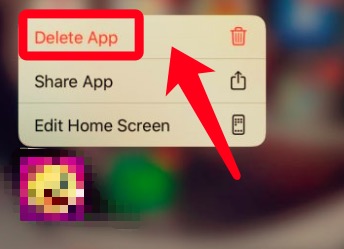
Então, lá vai você! Você só precisa repetir o mesmo processo para todos os aplicativos que possui e precisa fazê-lo um após o outro até excluir tudo o que deseja excluir.
Você também pode usar o aplicativo “Configurações” se quiser excluir aplicativos no iPhone 7 plus. No entanto, se você achar o primeiro método um incômodo e demorado, esse método levará mais tempo do que o primeiro discutido.
Você precisa repetir os mesmos processos caso queira excluir não apenas um aplicativo, mas todos os aplicativos do seu iPhone 7 plus ou qualquer modelo de iPhone.
O terceiro método é uma maneira mais fácil e rápida em comparação com os dois discutidos acima. Caso você queira excluir tudo, basta fazer a redefinição de fábrica e pronto! Caso você tenha decidido fazer isso, lembre-se de que manter um backup é a melhor coisa a fazer primeiro para que você não se arrependa de nada no futuro. Também funciona se você quiser excluir aplicativos de um iPhone 7.

Esse processo geralmente leva de cinco a dez minutos. Este é um dos métodos mais rápidos e também um dos mais fáceis, você só precisa ter certeza de que fez um backup para o caso de se arrepender de fazer tal ação.
Agora que compartilhamos com você alguns dos métodos que você pode usar para excluir aplicativos do iPhone 7 plus, agora compartilharemos uma ferramenta que você pode usar para fazer isso com mais eficiência. Você já ouviu falar sobre limpadores de iPhone? Existem tantos no mercado, mas nem todos podem fazer melhor o que vamos apresentar a você, é o Limpador de iPhone FoneDog.
Este limpador de iPhone pode fazer todas as coisas que mencionamos na última parte em apenas alguns minutos! Este limpador de iPhone é compatível com todos os iDevices, bem como computadores Windows e Mac. Este FoneDog iPhone Cleaner tem muito a oferecer aos seus usuários, vamos dar uma olhada nesses recursos.
Download grátis Download grátis
Para começar, é claro, é necessário baixar o FoneDog iPhone Cleaner e começar a instalá-lo em seu computador. Uma vez que a instalação é feita e bem sucedida, agora você pode fazer login usando o código de registro e também o e-mail que lhe foi fornecido durante a parte inicial do registro.
Usando seu cabo, você deve conectar seu iPhone 7 Plus ao seu computador e não se esqueça de tocar em “Confiança” para poder estabelecer uma conexão. Em seguida, toque em “Quick Scan” para acionar o escaneamento de arquivos do seu iPhone 7 plus, e como resultado do escaneamento você verá os detalhes do seu iPhone 7 plus, se quiser saber mais alguns detalhes, clique em “Mais informações".

Agora que temos uma breve compreensão do que é o FoneDog iPhone Cleaner, agora precisamos estar cientes das etapas que precisamos seguir para poder excluir aplicativos no iPhone 7 plus.
Para excluir aplicativos do iPhone 7 plus, você precisa:

As pessoas também leram[Resolvido] Por que não consigo excluir aplicativos no meu iPhone?O guia mais recente sobre como excluir aplicativos do iMessage
É comum encontrarmos falhas depois de fazer uma atualização nos sistemas internos de nossos telefones. Segundo alguns, é difícil excluir aplicativos no iPhone 7 plus desde que eles atualizaram seus dispositivos. Seria um aborrecimento se você não pudesse excluir um aplicativo no seu iPhone, especialmente se você não o usa com frequência, e precisa de um novo aplicativo para instalar, mas não tem espaço suficiente.
Bem, esperamos que, se você estiver enfrentando esse problema, possa usar todas as coisas que foram discutidas acima para excluir aplicativos no iPhone 7 plus e instalar os que você precisa. Antes de passar por todos os métodos acima, você deve ter certeza de manter um backup caso precise dele no futuro. Além disso, caso você esteja procurando o melhor parceiro, você sempre pode tentar Limpador de iPhone FoneDog, isso nunca vai derrubá-lo.
Deixe um comentário
Comentário
iPhone Cleaner
Libere facilmente o armazenamento e acelere seu iPhone
Download grátis Download grátisArtigos Quentes
/
INTERESSANTEMAÇANTE
/
SIMPLESDIFÍCIL
Obrigada! Aqui estão suas escolhas:
Excelente
Classificação: 4.8 / 5 (com base em 78 classificações)